Daftar Isi
Pendahuluan
Excel merupakan program pengolah angka yang paling populer di dunia. Program ini sangat berguna untuk memudahkan dalam mengelola data, baik data keuangan, data statistik, data inventaris, dan sebagainya. Salah satu fitur unggulan dari Excel adalah rumus sequence Excel. Dalam bahasa Indonesia, sequence berarti urutan. Jadi, rumus sequence Excel adalah rumus yang dapat digunakan untuk membuat urutan angka atau teks secara otomatis.
Rumus sequence Excel dapat menghasilkan urutan angka atau teks berdasarkan beberapa kriteria tertentu, seperti angka awal, angka akhir, interval, dan jenis urutan (ascending atau descending). Dengan menggunakan rumus sequence Excel, pengguna dapat menghemat waktu dan tenaga dalam membuat urutan data yang banyak.
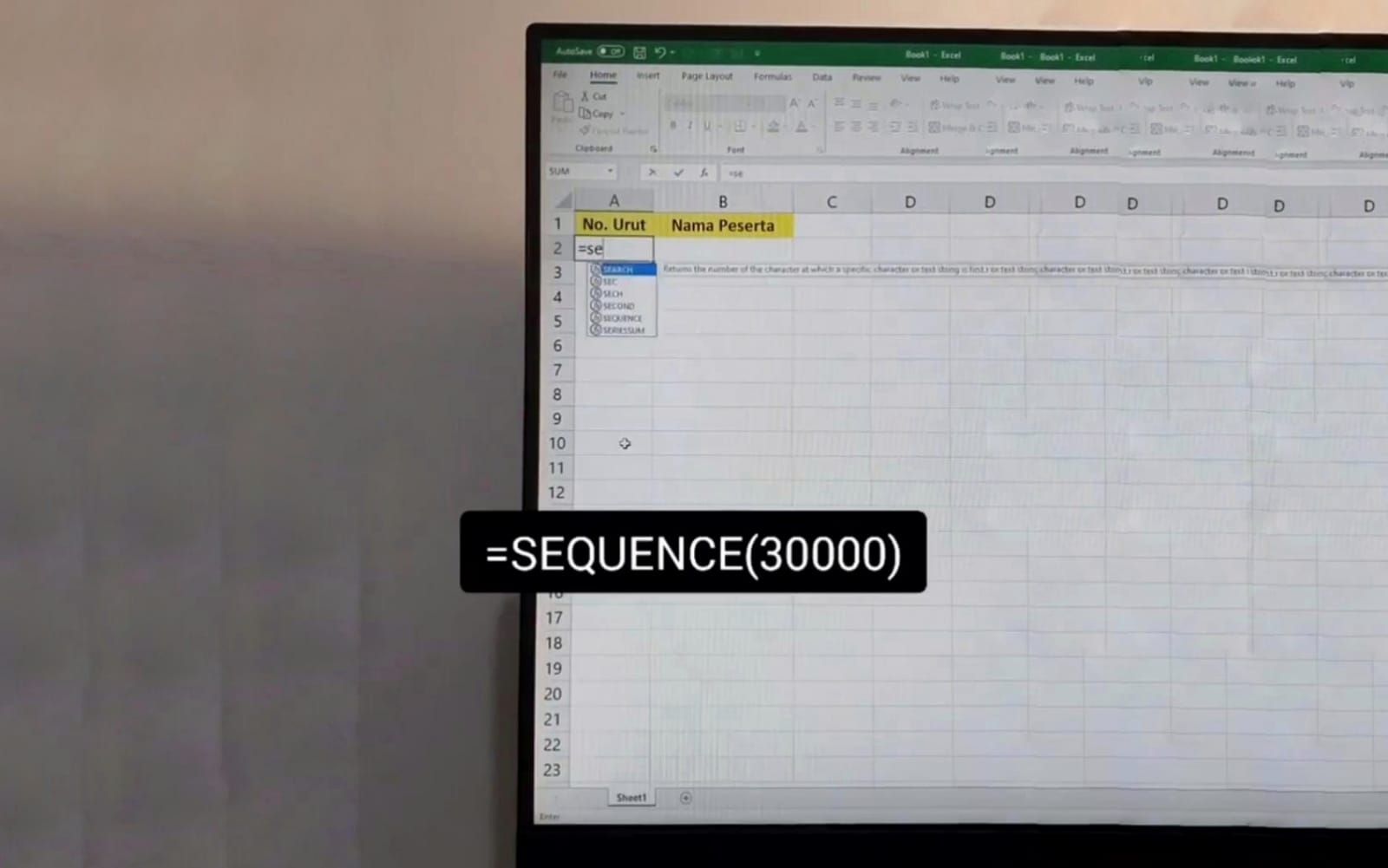
Berikut ini adalah penjelasan lebih lanjut mengenai rumus sequence Excel, beserta contoh penggunaannya.
Cara Menggunakan Rumus Sequence Excel
Untuk menggunakan rumus sequence Excel, pengguna harus mengikuti beberapa langkah berikut:
1. Buka program Excel dan buatlah lembar kerja baru.
2. Pilihlah sel tempat urutan angka atau teks akan ditampilkan.
3. Ketikkan rumus sequence Excel pada sel tersebut.
4. Tekan tombol Enter pada keyboard untuk mengaktifkan rumus.
5. Periksa hasil urutan angka atau teks pada sel yang dipilih.
Sintaks Rumus Sequence Excel
Sintaks rumus sequence Excel adalah sebagai berikut:
=SEQUENCE (baris, kolom, angka_awal, interval)
Keterangan:
– Baris: berfungsi untuk menentukan jumlah baris pada urutan angka atau teks.
– Kolom: berfungsi untuk menentukan jumlah kolom pada urutan angka atau teks.
– Angka_awal: berfungsi untuk menentukan angka atau teks yang menjadi awal urutan.
– Interval: berfungsi untuk menentukan selisih antara angka atau teks dalam urutan.
Sebagai contoh, jika pengguna ingin membuat urutan angka dari 1 sampai 10 dengan interval 1 dan hanya satu kolom, maka sintaks rumusnya adalah sebagai berikut:
=SEQUENCE(10,1,1,1)
Contoh Penggunaan Rumus Sequence Excel
Berikut ini adalah beberapa contoh penggunaan rumus sequence Excel:
1. Membuat urutan angka
Pengguna ingin membuat urutan angka dari 1 sampai 10 dengan interval 1 dan hanya satu kolom. Maka, sintaks rumus sequence Excel yang digunakan adalah sebagai berikut:
=SEQUENCE(10,1,1,1)
Hasilnya akan seperti gambar berikut:

2. Membuat urutan angka dengan interval lebih dari 1
Pengguna ingin membuat urutan angka dari 2 sampai 20 dengan interval 2 dan hanya satu kolom. Maka, sintaks rumus sequence Excel yang digunakan adalah sebagai berikut:
=SEQUENCE(10,1,2,2)
Hasilnya akan seperti gambar berikut:

3. Membuat urutan angka dengan interval negatif
Pengguna ingin membuat urutan angka dari -1 sampai -10 dengan interval -1 dan hanya satu kolom. Maka, sintaks rumus sequence Excel yang digunakan adalah sebagai berikut:
=SEQUENCE(10,1,-1,-1)
Hasilnya akan seperti gambar berikut:

4. Membuat urutan teks
Pengguna ingin membuat urutan teks dari A sampai J dengan interval 1 dan hanya satu kolom. Maka, sintaks rumus sequence Excel yang digunakan adalah sebagai berikut:
=CHAR(64+SEQUENCE(10,1))
Hasilnya akan seperti gambar berikut:

5. Membuat urutan angka dan teks
Pengguna ingin membuat urutan angka dari 1 sampai 10 dan urutan teks dari A sampai J, dengan interval 1 dan hanya dua kolom. Maka, sintaks rumus sequence Excel yang digunakan adalah sebagai berikut:
=SEQUENCE(10,1,1,1)&CHAR(64+SEQUENCE(10,1))
Hasilnya akan seperti gambar berikut:

Kesimpulan
Rumus sequence Excel merupakan fitur yang sangat berguna untuk menghemat waktu dan tenaga dalam membuat urutan angka atau teks secara otomatis. Pengguna dapat menggunakan rumus sequence Excel untuk membuat urutan angka atau teks berdasarkan beberapa kriteria tertentu, seperti angka awal, angka akhir, interval, dan jenis urutan (ascending atau descending).
Untuk menggunakan rumus sequence Excel, pengguna harus mengikuti beberapa langkah, seperti membuka program Excel, memilih sel tempat urutan angka atau teks akan ditampilkan, ketikkan rumus sequence Excel pada sel tersebut, tekan tombol Enter pada keyboard untuk mengaktifkan rumus, dan periksa hasil urutan angka atau teks pada sel yang dipilih.
Sintaks rumus sequence Excel terdiri dari beberapa komponen, seperti baris, kolom, angka awal, dan interval. Pengguna dapat mengganti nilai dari masing-masing komponen sesuai dengan kebutuhan.
Dalam penggunaan rumus sequence Excel, pengguna harus memperhatikan pengaturan baris dan kolom agar urutan angka atau teks dapat terlihat dengan jelas. Selain itu, pengguna juga dapat menggunakan rumus sequence Excel untuk membuat urutan angka dan teks secara bersamaan dalam satu lembar kerja.
 Bicara Fakta Informasi Berita Terkini, Berita Terbaru dan Berita Hari Ini
Bicara Fakta Informasi Berita Terkini, Berita Terbaru dan Berita Hari Ini
